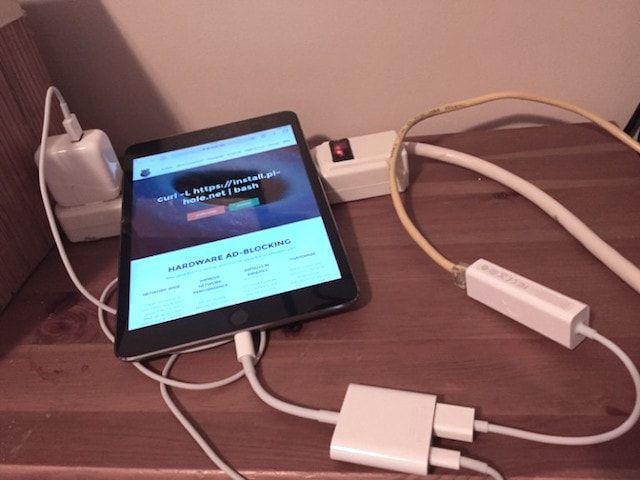- Как подключить iPhone или iPad к проводному (Ethernet) интернету
- Как подключить iPhone или iPad к Ethernet и выйти в Интернет
- Сборка
- Примечания
- Как использовать Ethernet с iPad через USB-C или Lightning
- Как использовать Ethernet с iPad через USB-C или Lightning
- IPad Pro 2018 и 2020 годов
- iPad с портом Lightning
Как подключить iPhone или iPad к проводному (Ethernet) интернету
У iOS-устройств Apple нет порта Ethernet — но в жизни бывает всякое, в том числе и ситуации, когда под рукой нет ни Wi-Fi, ни компьютера, а выйти в Сеть очень хочется. Специально для таких случаев блогер Джейкоб Сальмела собрал несколько адаптеров, которые позволят зайти с iPhone / iPad в Интернет через Ethernet-соединение.
Как подключить iPhone или iPad к Ethernet и выйти в Интернет
Что необходимо иметь в наличии:
Сборка
1. Подключите адаптер с USB на Ethernet к Адаптеру Lightning/USB 3 для подключения камеры;
2. Подключите Ethernet-кабель к адаптеру с USB на Ethernet;
3. Вставьте Ethernet — кабель в разъем на роутере;
4. Подключите кабель Lightning к Адаптеру Lightning/USB 3 для подключения камеры;
5. Вставьте кабель Lightning в зарядное устройство Apple или USB-хаб;
6. Подключите зарядку к розетке;
7. Подключите Адаптер Lightning/USB 3 для подключения камеры к iOS-устройству.
Примечания
Если подключить адаптер к iPhone или iPad до того, как он (адаптер) будет подключен к сети, на iOS-устройстве появится сообщение об ошибке: Apple предупредит вас, что это USB-устройство не поддерживается (но этим трюком, по иронии судьбы, также пользуется и сама Apple).
Наличие зарядного устройства Apple или USB-хаба с питанием обязательно — Ethernet-соединение требует больше энергии, чем ему может дать iPad.
Источник
Как использовать Ethernet с iPad через USB-C или Lightning
Если у вас временные проблемы с Wi-Fi или вы хотите установить постоянное сетевое соединение, следуйте инструкциям по использованию Ethernet с iPad через USB-C и Lightning.
Возможности iPad с годами выросли, и переход на USB-C для iPad Pro в 2018 году позволил сделать такие вещи, как использование Ethernet для постоянного и более стабильного подключения к Интернету, как никогда ранее. Но, как это было в течение многих лет, все еще возможно настроить Ethernet с iPad, которые используют порт Lightning.
Помимо личного использования, настройка iPad с Ethernet может быть отличным вариантом для использования в бизнесе, например, в киосках iPad.
Как использовать Ethernet с iPad через USB-C или Lightning
IPad Pro 2018 и 2020 годов
- Подберите любой концентратор USB-C с Ethernet, если у вас его еще нет (Анкер из около 35 долларовAmazonBasics от около 25 долларовСатечи из около 80 долларов)
- Подключите его к iPad и подключите кабель Ethernet
- Вы должны увидеть значок адаптера в правом верхнем углу вашего iPad
- Чтобы перепроверить ваше соединение Ethernet работает, вы можете отправиться на Настройки> Ethernet
iPad с портом Lightning
- Вы можете использовать адаптер Lightning to Ethernet или Молния к USB-адаптеру подключен к адаптеру USB-Ethernet (Apple продает Belkin’s за 100 долларов, меньше на Амазоне, не-MFi варианты идут от около 20 долларов, Адаптеры USB to Ethernet продаются с около 15 долларов)
- Подключите его к iPad и подключите кабель Ethernet
- Чтобы перепроверить ваше соединение Ethernet работает, вы можете отправиться на Настройки> Ethernet
Вот как эти шаги выглядят на iPad:
После нажатия USB 10/100/1000 LAN вы увидите детали вашей сети Ethernet:
Источник